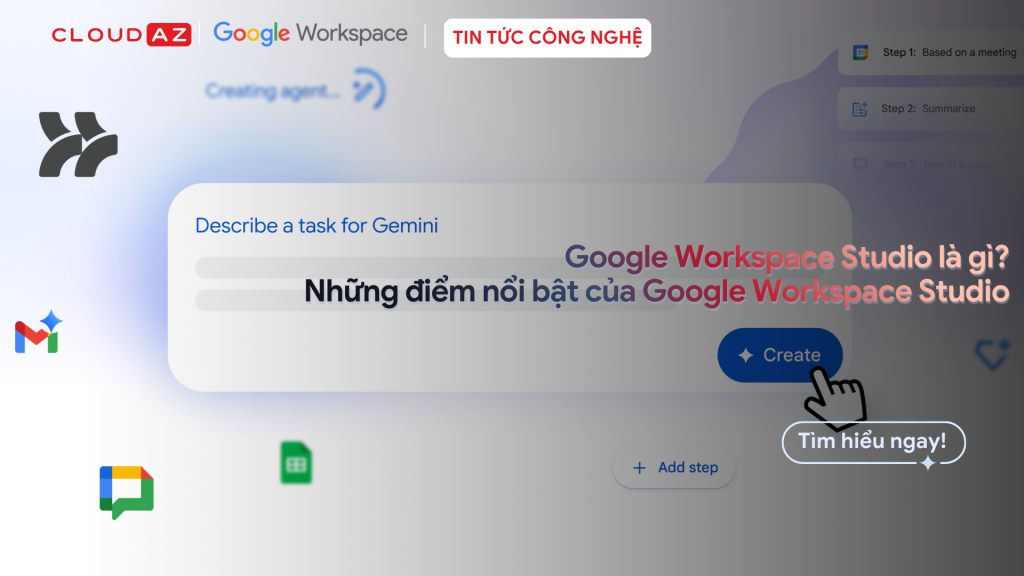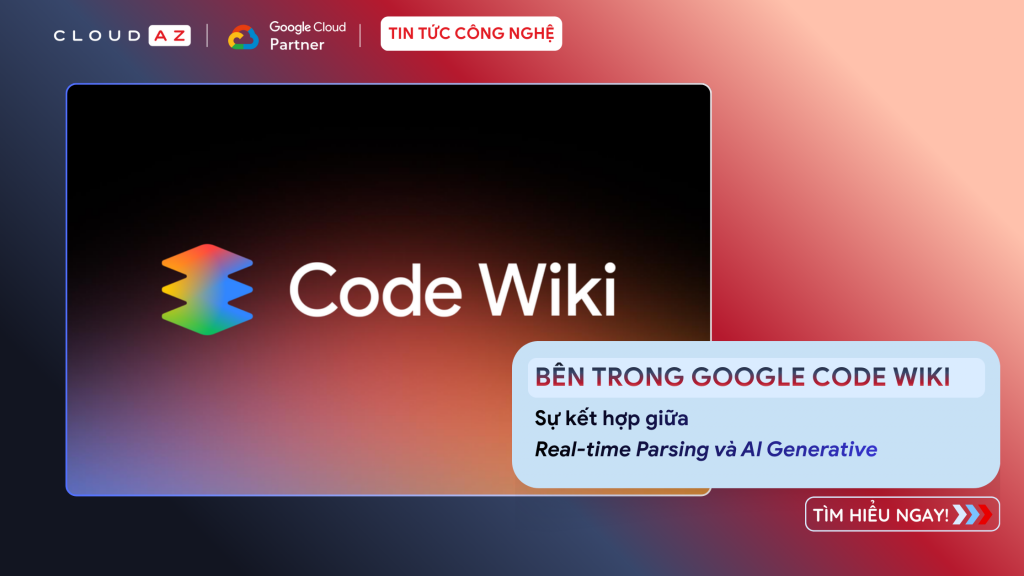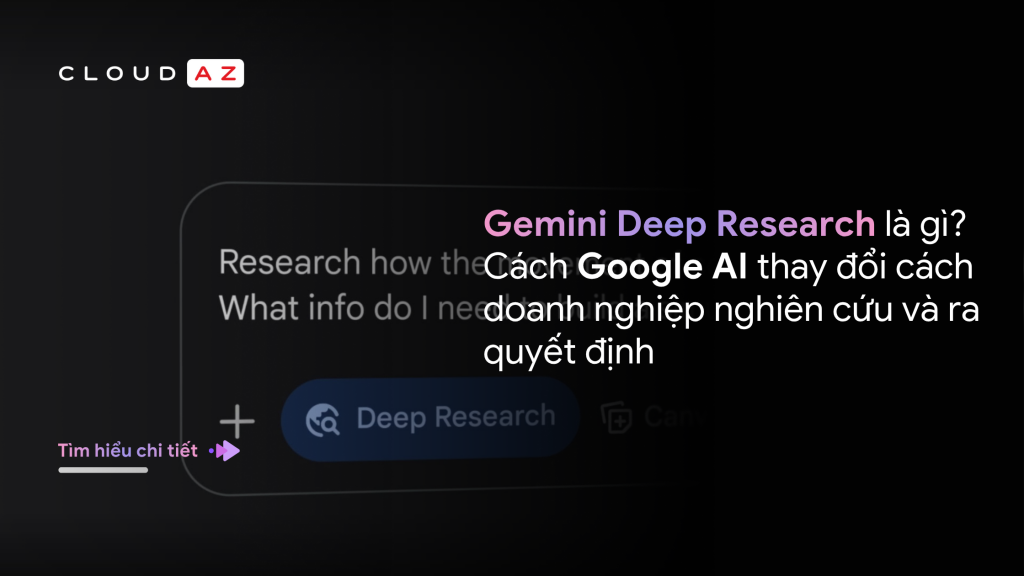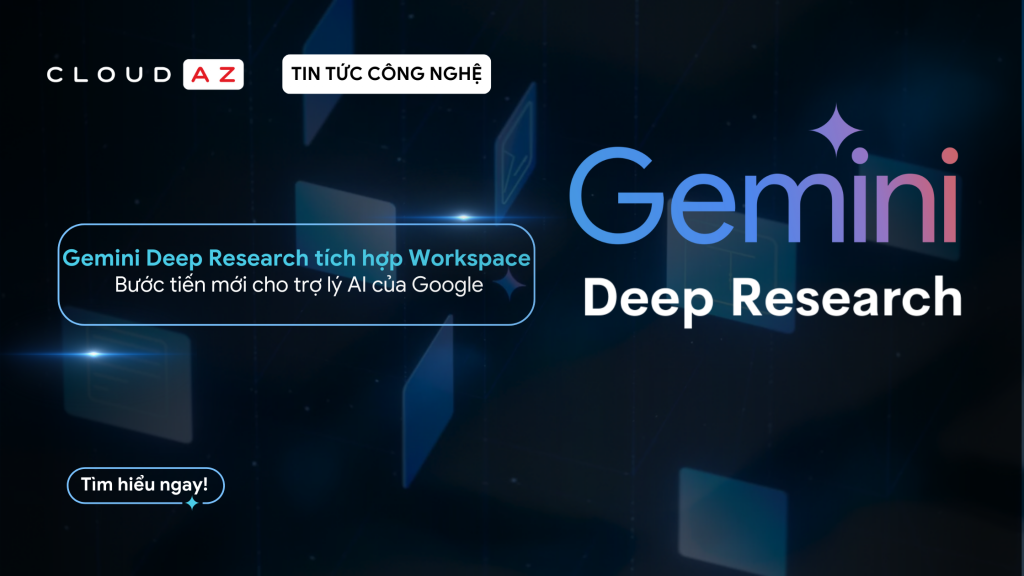Kể từ khi ra mắt đến nay, tính năng Gemini trong bảng điều khiển side panel của Google Workspace đã mang lại sự tiện lợi đáng kể cho người dùng. Trước đây, để lấy thông tin từ Gmail và chuyển sang Docs để tìm kiếm thông tin cần thiết, người dùng phải chuyển qua lại giữa các ứng dụng. Giờ đây, người dùng có thể dễ dàng truy xuất thông tin ngay bên cạnh bản nháp của mình chỉ với một câu lệnh đơn giản mà không cần mở thêm các tab mới. Trong bài viết này, hãy cùng CloudAZ khám phá 5 phương pháp hàng đầu để tạo Gemini prompt hiệu quả, nhằm tận dụng tối đa khả năng của Gemini ngay trong side panel của Google Workspace.
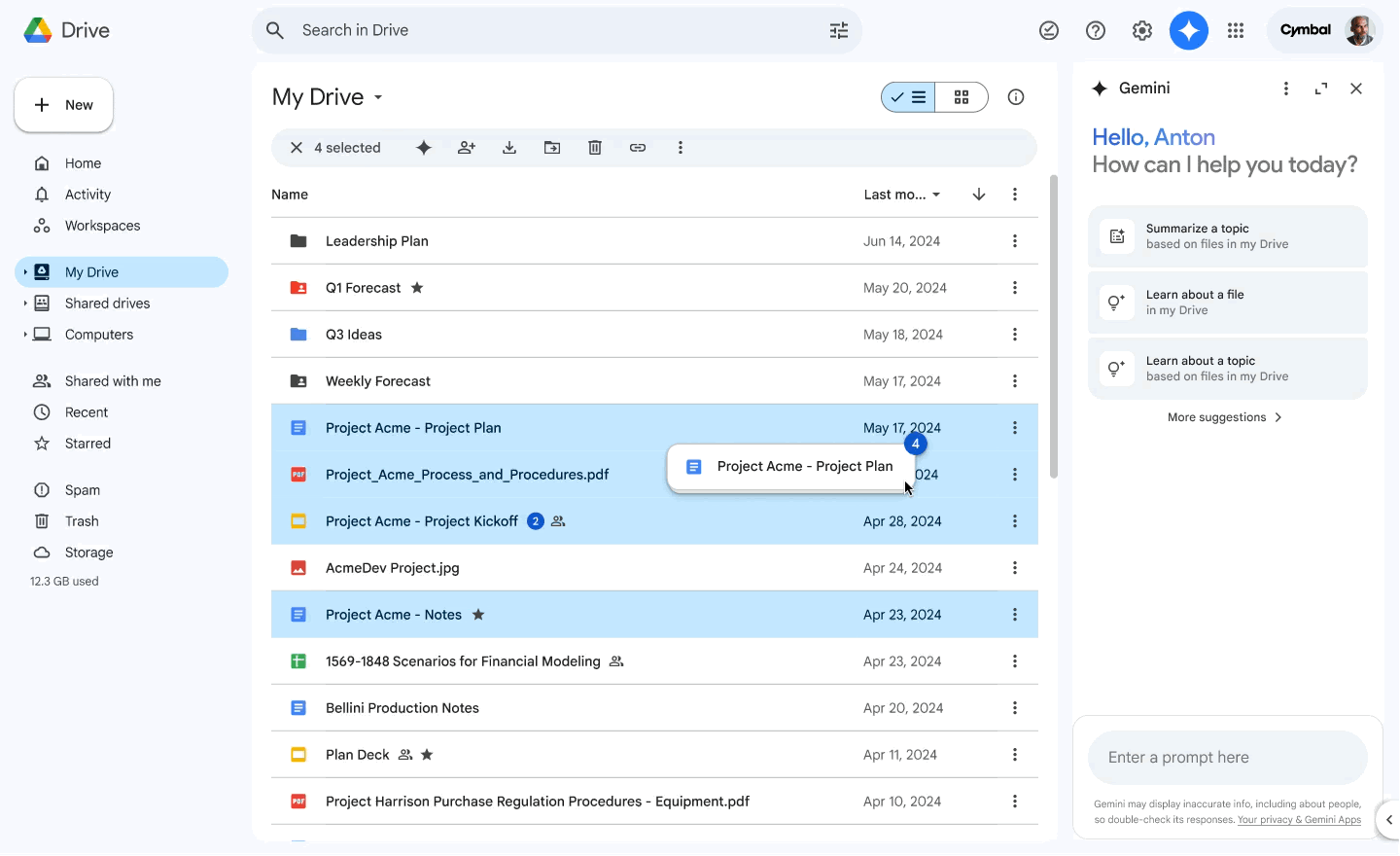
Bảng điều khiển Side Panel của Google Workspace mở ra khả năng tương tác trực tiếp với Gemini, cho phép tóm tắt, phân tích và tạo nội dung từ email cũng như các tệp trên Gmail, Docs, Sheets, Slides và Drive – tất cả được thực hiện mà không cần chuyển đổi giữa các ứng dụng.
Theo Giám đốc Sản phẩm Google Workspace, Google hướng tới mục tiêu tạo ra một mức độ kết nối hoàn toàn mới, nơi các ứng dụng hoạt động như một hệ sinh thái tích hợp và liền mạch. Gemini đóng vai trò then chốt trong việc hiện thực hóa tầm nhìn này, không chỉ giúp cải thiện sự đồng bộ giữa các ứng dụng mà còn hỗ trợ nâng cao hiệu suất làm việc.
Để khai thác tối đa tiềm năng của Gemini, việc nắm vững cách đặt câu hỏi và đưa ra yêu cầu chính xác – hay còn gọi là “nghệ thuật tạo Gemini prompt” – là yếu tố quan trọng giúp tích hợp công cụ này vào quy trình làm việc hàng ngày một cách hiệu quả.
Đọc thêm: Một số cách ứng dụng Gemini trong Google Workspace
Sử dụng Gemini prompt có sẵn
Gemini trong bảng điều khiển Side Panel của Google Workspace không chỉ là một công cụ hỗ trợ, mà còn là một “trợ lý thông minh” với khả năng đưa ra các gợi ý phù hợp theo từng ngữ cảnh ứng dụng. Những gợi ý này được thiết kế để tối ưu hóa trải nghiệm làm việc, giúp người dùng thực hiện các tác vụ một cách nhanh chóng, chính xác và hiệu quả hơn. Khi mở Gemini trong bảng điều khiển Side Panel của các ứng dụng Google Workspace, hệ thống sẽ cung cấp các gợi ý được tùy chỉnh theo từng sản phẩm để hỗ trợ tối đa nhu cầu làm việc. Ví dụ:
- Trong Gmail, Gemini có thể đề xuất các ý tưởng như “tìm kiếm tệp đính kèm trong email.”
- Trong Docs, hệ thống có thể gợi ý các tác vụ như “diễn đạt lại một phần văn bản.”
- Trong Sheets, Gemini có thể hướng dẫn cách thực hiện các thao tác nâng cao, chẳng hạn như “dạy cách sử dụng định dạng có điều kiện.”
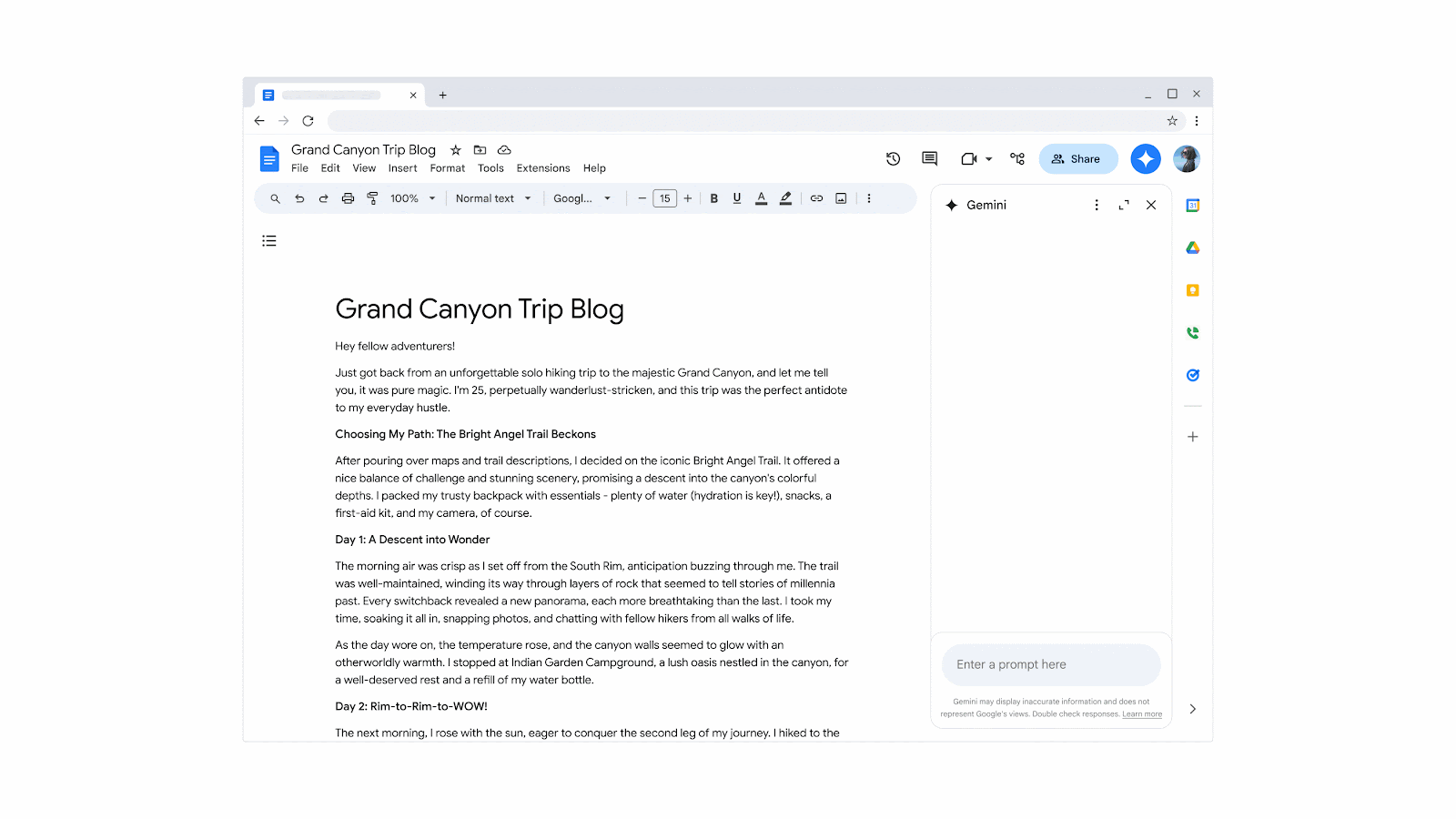
Việc tận dụng những gợi ý này không chỉ giúp tăng năng suất làm việc mà còn mang lại sự tự tin khi sử dụng các ứng dụng trong bộ công cụ Google Workspace. Bằng cách tập trung vào các giải pháp nhanh chóng và chính xác, Gemini cho phép người dùng khai thác tối đa tiềm năng của từng ứng dụng mà không cần mất thời gian học hỏi phức tạp hay chuyển đổi giữa các nền tảng.
Hơn nữa, việc làm quen với các gợi ý từ Gemini còn giúp người dùng phát triển tư duy làm việc thông minh, từ đó nâng cao hiệu suất toàn diện. Đây chính là bước đầu tiên trong việc tận dụng công nghệ AI một cách hiệu quả trong các quy trình công việc hàng ngày.
Tối ưu hóa tương tác với AI: Xây dựng Gemini prompt hiệu quả
Chuyên gia Google chia sẻ rằng việc tương tác với công cụ AI cũng giống như hướng dẫn một thành viên mới trong nhóm. Thay vì đưa ra yêu cầu chung chung như “Cho tôi báo cáo bán hàng”, người dùng cần cung cấp ngữ cảnh, nêu rõ nhu cầu và định dạng mong muốn. Tương tự, khi giao tiếp với Gemini, để kết quả đưa ra được chính xác nhất, người dùng nên sử dụng ngôn ngữ tự nhiên, câu đầy đủ và yêu cầu cụ thể.
Để đạt hiệu quả tối ưu, Giám đốc Sản phẩm Google Workspace, ông Vishnu đề xuất tập trung vào bốn yếu tố chính khi xây dựng yêu cầu (prompt): vai trò (persona), nhiệm vụ (task), ngữ cảnh (context) và định dạng (format). Mặc dù không nhất thiết phải sử dụng cả bốn yếu tố này trong mọi yêu cầu, nhưng việc kết hợp chúng sẽ giúp Gemini hiểu rõ hơn ý định của bạn và tạo ra kết quả phù hợp.
- Vai trò: Xác định góc nhìn mà bạn muốn Gemini đảm nhận. Ví dụ, bạn có thể là một nhà quản lý dự án, một nhà tiếp thị nội dung, hoặc một nhà phân tích dữ liệu.
- Nhiệm vụ: Nêu rõ hành động cụ thể mà bạn muốn Gemini thực hiện. Ví dụ, “tóm tắt bài viết này”, “soạn email cho khách hàng”, hoặc “tạo bảng dữ liệu”.
- Ngữ cảnh: Cung cấp thông tin bổ sung hoặc bối cảnh để Gemini hiểu rõ hơn về nhiệm vụ. Ví dụ, khi yêu cầu tóm tắt bài viết, bạn có thể cung cấp thêm thông tin về mục đích tóm tắt (để trình bày, để nghiên cứu, để chia sẻ trên mạng xã hội).
- Định dạng: Chỉ định cách thức trình bày kết quả. Ví dụ, bạn có thể yêu cầu Gemini trình bày kết quả dưới dạng danh sách, bảng biểu, đoạn văn, hoặc mã code.
Ví dụ minh họa:
“Tôi là một nhà quản lý dự án (vai trò) và cần tạo một bảng theo dõi dự án chi tiết (nhiệm vụ) cho dự án thiết kế lại trang web (ngữ cảnh). Bảng này cần có các cột cho ngày tháng, trạng thái và nhiệm vụ (định dạng).”
Bằng cách áp dụng bốn yếu tố này vào yêu cầu của mình, bạn sẽ giúp Gemini hiểu rõ ý định và tạo ra kết quả chính xác, phù hợp với nhu cầu của bạn.
Sử Dụng Ký Hiệu @ Để Cung Cấp Thêm Thông Tin Cho Gemini
Cũng giống như việc sử dụng ký tự @ để tham chiếu đến các tệp Docs, Sheets hoặc các tệp khác trong ứng dụng Workspace, người dùng có thể sử dụng nó khi viết yêu cầu trong bảng điều khiển Side Panel. Đây là cách nhanh chóng và dễ dàng để cung cấp cho Gemini thêm ngữ cảnh và kết nối thông tin trên Google Workspace.
Ví dụ:
- Truy cập thông tin chi tiết: Thay vì sao chép và dán toàn bộ nội dung từ một tệp Docs, bạn chỉ cần sử dụng @[Tên tệp] để Gemini tự động truy xuất thông tin cần thiết.
- Phân tích dữ liệu liền mạch: Khi cần phân tích dữ liệu từ một bảng tính Sheets, hãy sử dụng @[Tên bảng tính] để Gemini kết nối và xử lý dữ liệu trực tiếp.
- Tạo nội dung động: Bạn có thể yêu cầu Gemini tạo báo cáo hoặc bản trình bày dựa trên dữ liệu từ các tệp khác nhau bằng cách sử dụng ký tự @. Ví dụ: “Gemini, hãy tạo một bản trình bày tóm tắt dự án @[Tài liệu dự án] dựa trên dữ liệu từ @[Bảng tính ngân sách].”
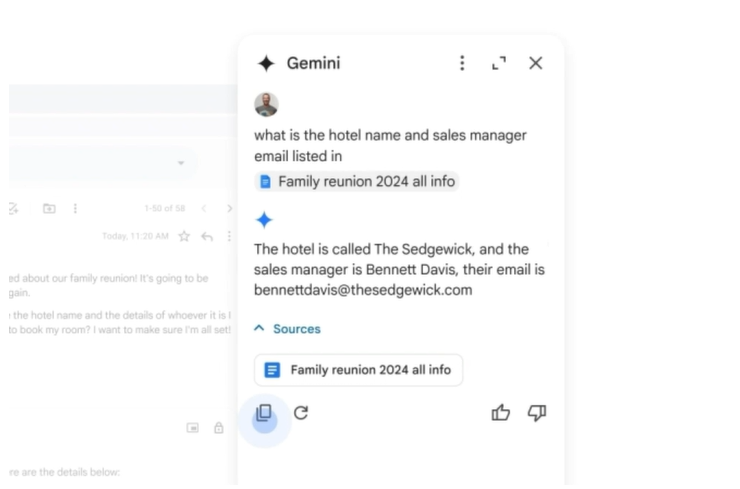
Việc cung cấp ngữ cảnh rõ ràng và đầy đủ sẽ giúp Gemini đưa ra các kết quả và đề xuất phù hợp hơn với nhu cầu cụ thể của người dùng. Quá trình này không chỉ tối ưu hóa hiệu quả công việc mà còn giúp khai thác triệt để các tính năng mạnh mẽ của Google Workspace, đồng thời tạo ra một quy trình làm việc linh hoạt và liền mạch.
Thử nghiệm và điều chỉnh Gemini prompt để đạt kết quả tốt hơn
Để đạt được kết quả tối ưu, việc điều chỉnh và thử nghiệm với các cách tiếp cận khác nhau là rất quan trọng. Người dùng Gemini có thể bắt đầu bằng cách thay đổi cách diễn đạt trong Gemini prompt, sử dụng từ đồng nghĩa, thử nghiệm với các từ khóa khác nhau, điều chỉnh mức độ chi tiết và tính cụ thể của yêu cầu, cũng như thử nghiệm với độ dài của prompt. Nghiên cứu từ đội ngũ phát triển chỉ ra rằng Gemini prompt hiệu quả nhất thường dài khoảng 21 từ, trong khi những nỗ lực ban đầu của người dùng thường chỉ có dưới 9 từ. Đây là một ví dụ rõ ràng về tầm quan trọng của việc tối ưu hóa nội dung yêu cầu.
Bên cạnh đó, đừng quên rằng bạn có thể đặt các câu hỏi theo dõi để làm rõ hoặc mở rộng thêm thông tin từ Gemini, giúp kết quả trở nên chính xác và phù hợp hơn với yêu cầu cụ thể của mình.
Google cũng khuyến khích người dùng thử nghiệm với các vai trò khác nhau khi đưa ra yêu cầu. Chẳng hạn, khi tạo Gemini prompt liên quan đến việc huấn luyện nhân viên mới, bạn có thể yêu cầu Gemini đóng vai một đồng nghiệp để tạo sự gần gũi và sau đó so sánh kết quả với việc yêu cầu Gemini đóng vai một giảng viên. Việc thử nghiệm với các vai trò khác nhau sẽ giúp bạn tìm ra cách diễn đạt tối ưu và đạt được kết quả tốt hơn trong các tình huống cụ thể.
Việc liên tục thử nghiệm và điều chỉnh không chỉ giúp người dùng thành thạo hơn trong việc tương tác với Gemini, mà còn giúp phát triển một quy trình làm việc linh hoạt, sáng tạo và hiệu quả hơn trong việc sử dụng các công cụ của Google Workspace.
Khám phá cập nhật tính năng hàng tuần của Google Workspace tại đây
Góp phần hoàn thiện Gemini: Chia sẻ và phản hồi
Sự phát triển của Gemini luôn song hành với những đóng góp quý báu từ cộng đồng người dùng. Ngay từ những ngày đầu tiên, nhóm phát triển Gemini cho Workspace đã tạo ra một kênh trao đổi để các thành viên có thể chia sẻ kinh nghiệm sử dụng, bao gồm các yêu cầu (prompt) hiệu quả và phản hồi tương ứng từ Gemini.
Kênh trao đổi này không chỉ là nơi chia sẻ những cách sử dụng sáng tạo, mà còn là nguồn thông tin vô giá giúp nhóm nghiên cứu hiểu rõ hơn về nhu cầu thực tế của người dùng, từ đó phát hiện những điểm mạnh và hạn chế của Gemini. Đại diện Google cho biết: “Thông qua kênh trao đổi, chúng tôi nhận thấy người dùng đã đạt được nhiều thành công với các nhiệm vụ thực tiễn như tóm tắt lịch trình và trích xuất thông tin từ tài liệu.” Điều này giúp Gemini ngày càng trở nên linh hoạt và chính xác hơn trong việc xử lý các yêu cầu phức tạp từ người dùng.
Những thông tin phản hồi này không chỉ đến từ những người dùng bên trong Google mà còn từ các tester đáng tin cậy, đóng vai trò quan trọng trong quá trình cải tiến liên tục sản phẩm. Vishnu chia sẻ: “Mỗi một phản hồi mà chúng tôi nhận được đều có giá trị, giúp chúng tôi hoàn thiện sản phẩm tốt hơn.” Càng nhiều thông tin được cung cấp, Gemini và các công cụ Workspace càng có thể trở nên hữu ích và phù hợp hơn với nhu cầu thực tế của người dùng.
Kết luận
Việc tối ưu hóa cách tạo Gemini prompt trong bảng điều khiển Side Panel của Google Workspace không chỉ giúp nâng cao hiệu quả công việc mà còn mở ra cơ hội khai thác tối đa tiềm năng của công cụ AI này. Những mẹo chia sẻ trong bài viết hy vọng sẽ giúp người dùng có thể sử dụng Gemini một cách thông minh và hiệu quả hơn, từ việc tận dụng các gợi ý có sẵn đến việc sáng tạo ra các Gemini prompt phù hợp với nhu cầu công việc cụ thể.
Gemini không chỉ là một công cụ hỗ trợ, mà còn là một người đồng hành đắc lực trong việc cải thiện quy trình làm việc hàng ngày, giúp người dùng tiết kiệm thời gian và gia tăng năng suất. Bằng cách thực hành những phương pháp tạo Gemini prompt hiệu quả, người dùng có thể khai thác tối đa các tính năng của Google Workspace và Gemini, từ đó nâng cao trải nghiệm làm việc và đạt được kết quả vượt trội.
Bạn đã sẵn sàng nâng cấp công việc với Gemini chưa? Liên hệ CloudAZ và tận dụng ngay Gemini để nâng cao hiệu suất công việc!